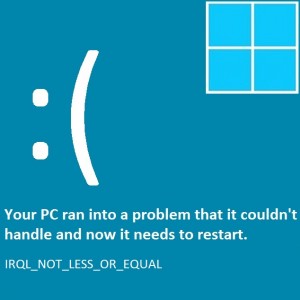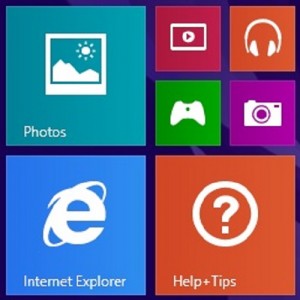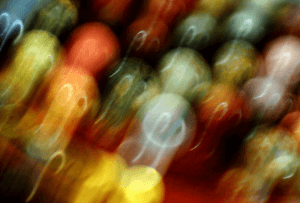So führen Sie eine Festplattendefragmentierung durch
Leserfrage:
„Hallo Wally, kannst du mir sagen, wie man eine Festplattendefragmentierung durchführt?“ – Cody D., Australien
Wallys Antwort:
Warum Sie eine Festplattendefragmentierung durchführen sollten
Falls Ihr Computer langsam und träge arbeitet, ist es wahrscheinlich der richtige Zeitpunkt, die Festplatte Ihres Computers zu defragmentieren. Bei der Defragmentierung werden fragmentierte Dateien auf Ihrer Festplatte in Reihenfolgen neu organisiert, sodass der Computer mit voller Effizienz läuft.
Die Festplatte eines Computers besteht aus zahlreichen Festplatten. Wenn Daten auf der Festplatte des Computers gespeichert werden, werden sie kontinuierlich gespeichert. Wenn die Festplatte jedoch mit mehreren Daten gefüllt ist und einige Dateien gelöscht werden, behindern die vorhandenen Daten den kontinuierlichen Datenfluss auf einer Festplatte und andere vorhandene und verbleibende Daten funktionieren nicht mehr ordnungsgemäß. Durch die kontinuierliche und tägliche Nutzung des Computers würden Dateien anfallen und über die Festplatten der Festplatte verteilt werden.
Durch die Defragmentierung der Festplatte sind Sie in der Lage, die Dateien neu zu organisieren, sodass ein kontinuierlicher Datenstrom entsteht. Eine Defragmentierung kann die Leistung und Effizienz eines Computers erheblich steigern. Durch die Defragmentierung Ihres PCs können Sie außerdem alle durch Dateifragmentierung verursachten Systemfehler beheben.
Festplattendefragmentierung: Tipps und Tricks
Obwohl es im Internet viele Tools zur Festplattendefragmentierung gibt, können Sie die Defragmentierung auch manuell durchführen, um Ihren Computer schnell und effizient zu halten. Hier sind die Schritte zum ordnungsgemäßen Defragmentieren der Festplatte eines Computers:
Windows XP
1. Klicken Sie zunächst auf Start. Gehen Sie zu Programme und klicken Sie dann auf Zubehör.
2. Gehen Sie zu „Systemprogramme“ und klicken Sie dann auf „Festplattendefragmentierung“. Anschließend wird der integrierte Festplattendefragmentierer von Win XP geöffnet.
3. Der Festplattendefragmentierer prüft nun das Laufwerk, das Sie defragmentieren möchten, bevor Sie mit der Defragmentierung fortfahren. Klicken Sie dazu mit der linken Maustaste auf die ausgewählte Festplatte und klicken Sie auf „Analysieren“.
4. Das Dialogfeld fordert Sie auf, dieses Volume zu defragmentieren, wenn Ihre Festplatte defragmentiert werden muss. Klicken Sie auf Defragmentieren, um den Defragmentierungsprozess zu starten.
Windows 7
1. Klicken Sie zunächst auf Start. Gehen Sie zu „Alle Programme“ und klicken Sie auf „Zubehör“.
2. Gehen Sie dann zu den Systemprogrammen und klicken Sie auf „Festplattendefragmentierung“. Anschließend wird der in Windows 7 integrierte Festplattendefragmentierer geöffnet.
3. Wählen Sie das Laufwerk des Computers aus, das Sie defragmentieren möchten.
4. Lassen Sie den Festplattendefragmentierer das Ausmaß der Fragmentierung im ausgewählten Laufwerk beurteilen.
5. Wählen Sie „Datenträger defragmentieren“, um den Vorgang zu starten.
Die Defragmentierung nimmt in der Regel viel Zeit in Anspruch, und falls Sie mehrere Laufwerke in Ihrem PC haben, müssen Sie diese einzeln defragmentieren. Die Defragmentierung ist eine der wichtigsten Aufgaben bei der Computerpflege. Wenn Sie einen schnellen PC beibehalten möchten, führen Sie eine regelmäßige Defragmentierung durch, um sicherzustellen, dass Ihr PC effizient läuft.